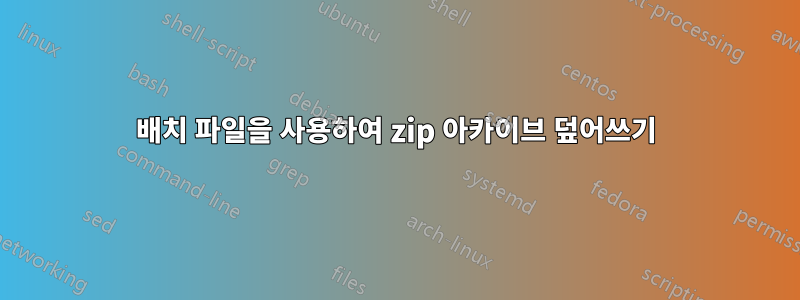
자주 업데이트할 공유 Dropbox 파일이 있습니다. 대용량 파일이기 때문에 공간을 절약하기 위해 압축합니다.
공유 파일이기 때문에 링크를 유지해야 합니다.
고객이 항상 최신 파일을 얻을 수 있도록 업데이트된 파일을 지속적으로 다시 압축할 수 있어야 합니다.압축동일한 링크를 사용하는 버전입니다.
또한 배치 파일을 사용하여 이 작업을 수행할 수 있습니까? 어떤 명령을 사용해야 합니까?
답변1
드롭 박스
@michael-nancarrow가 지적했듯이 Dropbox는 이름과 위치가 변경되지 않는다는 가정 하에 업데이트/파일 변경 여부에 관계없이 공유되는 파일 및 폴더에 대해 동일한 URL을 유지합니다.
따라서 공유 파일이 호출되면클라이언트_업데이트_최신.zip, 해당 파일의 이름과 위치가 동일하게 유지되는 한 링크는 작동합니다. 다른 파일 이름이 필요한 경우(예:client_updates_01-01.zip,client_updates_02-02.zip) 공유 폴더만 사용해야 합니다(예: "클라이언트 업데이트").
배치 파일
배치 파일 사용에 관해서는,7za와 같은 명령줄 압축 프로그램 사용(CLI 버전의7zip), 다음과 같이 간단한 것을 가질 수 있습니다:
@REM Remove our old version of the latest client updates
del "C:\Path\To\Dropbox\client_updates_latest.zip"
@REM Make a new version of our latest client updates
7za a "C:\Path\To\Dropbox\client_updates_latest.zip" "C:\Path\To\File\client_update.file"
다음과 같은 프로그램을 사용하지 않으려는 경우7za(즉, 아카이브 파일을 이미 손으로 만들었습니다.) 두 줄을 모두 다음과 같이 바꿀 수 있습니다:
move /Y "C:\Path\To\Your\File\client_update_latest.zip" "C:\Path\To\Dropbox\client_updates_latest.zip"
이 /Y옵션을 사용하면 기존 파일 덮어쓰기를 확인하라는 메시지가 표시되지 않습니다.
노트
위의 첫 번째 예에서는7za첫 번째 인수에 지정된 아카이브를 만들고 두 번째 인수는 압축하려는 파일을 나타냅니다.
을 위한7za, 두 번째 인수는 폴더일 수 있습니다(따라서 여러 파일을 한 번에 압축할 수 있음).
사용하는 배치 명령은 파일을 압축하는 데 사용하는 프로그램에 따라 크게 달라집니다. 일부 아카이브 유틸리티는 명령줄에서 작동하지 않습니다.
시스템 변수(예: %1)를 사용하여 스크립트의 항목을 바꿀 수 있습니다.배치 파일을 실행할 때 명령줄에서 .zip 이름 등을 지정할 수 있습니다..
아직 익숙하지 않다면,Windows 작업 스케줄러특정 시간에 배치 파일을 자동으로 실행하는 데 사용할 수 있습니다.


